
Cómo Transferir Aplicaciones Sociales de Android a iPhone 16 (Sin Pérdida de Datos)
Aug 01, 2025 • Categoría: Administrar Aplicaciones Sociales • Soluciones probadas
¿Estás entusiasmado con el nuevo iPhone 16 y sus increíbles funciones? Con su elegante diseño de titanio y su cámara mejorada, impresionará a todo el mundo. Sin embargo, cambiar de Android a iPhone puede traer algunas preocupaciones. Es probable que estés ansioso por saber cómo mover datos importantes como los chats de WhatsApp y los contactos.

¡No te preocupes! Dr.Fone - Transferencia de WhatsApp está aquí para ayudarte. Esta herramienta hace que transferir tus datos de WhatsApp sea rápido y fácil. Puedes estar seguro de que tus recuerdos y chats están a salvo con Dr.Fone. ¡Vamos a explorar cómo transferir información de Android a iPhone sin problemas y sin estrés!
Parte 1: El Emocionante Cambio de Android a iPhone
Cambiar de Android a iPhone puede ser como abrir un nuevo capítulo en la vida. Por un lado, la emoción de las nuevas posibilidades suele ir acompañada del miedo a perder funciones conocidas. Por ese motivo, los usuarios pueden experimentar emoción y ansiedad mientras se anticipan a cambiar de sistema operativo.
Sin embargo, adaptarse a iOS presenta retos iniciales, como las diferencias en la interfaz de usuario y la funcionalidad de las aplicaciones. Por ejemplo, muchos usuarios echan de menos el botón de retroceso o tienen dificultades para encontrar ajustes específicos. En consecuencia, estos pequeños ajustes pueden resultar frustrantes, pero forman parte de la curva de aprendizaje.

Además, adoptar las nuevas funciones del iPhone 16 puede mejorar la vida diaria. Las mejoras en la configuración de privacidad y la integración con otros dispositivos Apple, contribuyen a mejorar la experiencia del usuario. Por consiguiente, estos avances pueden facilitar las tareas y hacerlas más agradables.
Por otra parte, la transferencia de datos, especialmente los mensajes de WhatsApp, tiene un significado emocional. Estos mensajes suelen contener preciados recuerdos y conversaciones importantes, lo que hace que el proceso de transferencia sea crucial. Por lo tanto, garantizar que estos datos se muevan correctamente, puede ayudar a los usuarios a sentirse más a gusto en su nuevo entorno con el iPhone.
Parte 2: Estrategias para una Transición sin Problemas
Hacer el cambio de un Android a un iPhone puede ser una experiencia emocionante, pero es importante tener un plan en marcha para garantizar una transición sin problemas. En esta parte, exploraremos varias estrategias que te ayudarán a navegar por el proceso.
2.1 Crea un Plan para la Transferencia de Datos Personales
Para empezar, piensa en los datos que utilizas a diario y en lo que es más importante para ti, como los contactos, los mensajes, las fotos y las aplicaciones. Prioriza los elementos sentimentales, como los chats de WhatsApp que guardan recuerdos entrañables. Esto te ayudará a centrarte en transferir primero la información más esencial. Considera la posibilidad de utilizar una herramienta de transferencia de datos como Dr.Fone - Transferencia de WhatsApp, para mover tus datos de WhatsApp de Android al iPhone.

2.2 Conéctate con Amigos y Familiares
Hablar con amigos o familiares que tengan experiencia con el iPhone, puede aportar información valiosa y aliviar tus preocupaciones. Encuentra un "compañero tecnológico" que pueda guiarte a lo largo del proceso. Puede ser un amigo que ya utilice un iPhone y pueda compartir sus historias y consejos. Ponte en contacto con ellos para que te aconsejen sobre cómo navegar por la interfaz del iPhone y descubrir nuevas funcionalidades.

2.3 Utiliza Recursos En Línea
Busca recursos útiles en Internet, como videotutoriales o artículos que expliquen cómo utilizar las funciones del iPhone, pueden ser útiles. También puedes buscar plataformas como YouTube o blogs de tecnología en los que encontrarás consejos adaptados a los nuevos usuarios. Suscríbete a boletines informativos o sigue a influencers tecnológicos que proporcionen actualizaciones periódicas y conocimientos sobre las últimas funciones y actualizaciones del iPhone.

2.4 Abraza la Experiencia de Aprendizaje
Recuerda que está bien tomarse su tiempo para aprender la nueva interfaz. Explora una función a la vez, en lugar de intentar dominarlo todo al mismo tiempo. Celebra los pequeños logros, como enviar tu primer iMessage o configurar FaceTime. Reconocer estos hitos puede hacer que la transición te resulte más gratificante. Sé paciente contigo mismo, y no dudes en pedir ayuda cuando la necesites.

2.5 Involúcrate con las Nuevas Funciones
La App Store ofrece muchas aplicaciones que pueden mejorar tu vida diaria. Explora y descarga aplicaciones que te interesen para descubrir nuevas funcionalidades. Considera la posibilidad de unirte a foros en línea o grupos de redes sociales dedicados a usuarios del iPhone. Esto puede proporcionarte un sentimiento de pertenencia y un espacio para hacer preguntas y compartir experiencias con otras personas que se encuentren en una situación similar. Además, participa en debates y comparte tus experiencias para conectar con la comunidad del iPhone.
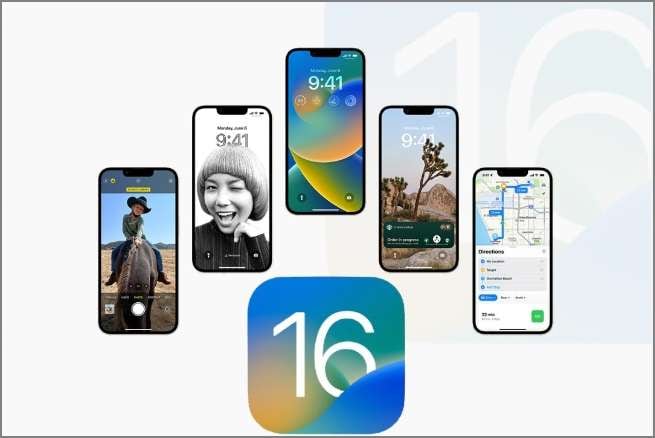
Parte 3: Transfiere Datos de Android a iPhone 16 Usando Dr.Fone - Transferencia de WhatsApp
Transferir datos de un dispositivo Android a un iPhone a veces puede resultar abrumador. A muchos usuarios les preocupa perder información importante, como los mensajes de WhatsApp, durante el cambio. Si alguna vez te has sentido ansioso por mantener a salvo tus preciados chats, no estás solo. Afortunadamente, Dr.Fone - Transferencia de WhatsApp ofrece una solución sencilla y eficaz a este problema común.
Dr.Fone es un completo conjunto de herramientas que ha sido diseñado para ayudar a los usuarios a gestionar sus datos móviles. Entre sus muchas funciones, la herramienta Transferencia de WhatsApp es la manera más sencilla para mover los mensajes. Con ella, podrás transferir los mensajes de WhatsApp directamente de Android al iPhone 16. Esto garantiza que tus valiosas conversaciones se conserven con menos esfuerzo. Esta herramienta es perfecta para cualquiera que esté cambiando de dispositivo, mientras mantiene intactos sus datos importantes.
¡Por lo tanto, ahora vamos a sumergirnos en cómo transferir información de Android al iPhone 16 utilizando Dr.Fone - Transferencia de WhatsApp y sin pérdida de datos!

Dr.Fone - Transferencia de WhatsApp
Un clic para transferir los mensajes de WhatsApp de Android al iPhone
- Transfiere mensajes de WhatsApp de Android a iOS, de Android a Android, de iOS a iOS y de iOS a Android.
- Realiza una copia de seguridad de los mensajes de WhatsApp del iPhone o Android en tu computadora.
- Permite restaurar cualquier elemento de la copia de seguridad en iOS o Android.
- Previsualiza y exporta completa o selectivamente los mensajes de WhatsApp desde la copia de seguridad de iOS a tu computadora.
- Compatible con todos los modelos de iPhone y Android.
Paso 1: Abre la Herramienta de Transferencia Móvil
Ejecuta Wondershare Dr.Fone en tu computadora y navega a la sección de "Toolbox/Caja de herramientas". Selecciona la herramienta "Phone Transfer/Transferencia Móvil" para comenzar con el proceso.

Paso 2: Establece el Origen y el Destino de la Transferencia de Datos
En la nueva ventana, configura tu dispositivo Android como "Origen" y tu iPhone como "Destino". Luego, los datos de ambos dispositivos se cargarán automáticamente en la pantalla. Si es necesario, utiliza el botón "Flip/Voltear" para cambiar el orden de la transferencia entre dispositivos.

Paso 3: Inicia la Transferencia de Datos
Selecciona los tipos de datos que deseas transferir, como fotos, música y videos. Marca los elementos deseados y haz clic en el botón "Start Transfer/Iniciar" para comenzar el proceso de transferencia. A continuación, se iniciará la transferencia de los datos seleccionados a tu iPhone.

Paso 4: Observa el Progreso de la Transferencia
Aparecerá una ventana con el progreso, en el que se mostrará el estado de la transferencia de datos en tiempo real. Puedes hacer clic en "Cancelar" si deseas detener la operación en cualquier momento. Una vez finalizada la transferencia, se mostrará un mensaje que indica que la operación se ha realizado correctamente. Haz clic en "OK" para finalizar el proceso y cerrar la ventana.

Nota: Desactiva la función Buscar Mi iPhone en Configuración > iCloud antes de iniciar la transferencia. Puedes volver a activarla una vez que el proceso de transferencia se haya completado.
Conclusión
En este artículo hemos discutido sobre cómo transferir información de Android al iPhone usando Dr.Fone - Transferencia de WhatsApp. Esta herramienta es fácil de utilizar y simplifica el traslado del historial de chat, archivos multimedia y archivos adjuntos sin pérdida de datos. Cabe destacar que Dr.Fone admite la transferencia entre dispositivos Android e iPhone, preservando todas tus conversaciones importantes.
El proceso consiste en ejecutar Dr.Fone, configurar tu Android como origen y tu iPhone como destino, seleccionar los tipos de datos a transferir y monitorizar el progreso. Te recomendamos encarecidamente que utilices Dr.Fone - Transferencia de WhatsApp para una transición sin problemas. Descárgalo ahora y ¡ponte manos a la obra!
Preguntas Frecuentes
Gestión de WhatsApp
- Transferencia WhatsApp
- 1. Guardar audio de WhatsApp
- 2. Transferir fotos de WhatsApp a PC
- 3. WhatsApp de iOS a iOS
- 4. WhatsApp de iOS a PC
- 5. WhatsApp de Android a iOS
- 6. WhatsApp de iOS a Android
- 7. WhatsApp de Huawei a Android
- 9. Transferir GBWhatsApp a nuevo teléfono
- 10. Plantilla WhatsApp vacaciones
- Respaldar WhatsApp
- 1. Acceder a backup de WhatsApp
- 2. Extractor de backup de WhatsApp
- 3. Backup de mensajes de WhatsApp
- 4. Backup de fotos/videos de WhatsApp
- 5. Backup de WhatsApp en PC
- 6. Backup de WhatsApp en Mac
- 7. Backup de WhatsApp bloqueado
- 8. Restaurar backup de WhatsApp de Google Drive a iCloud
- Restaurar WhatsApp
- 1. Recupera WhatsApp gratis
- 2. Mensajes de WhatsApp en línea
- 3. Restaura mensajes borrados
- 4. Recupera mensajes borrados
- 5. Recupera imágenes eliminadas
- 6. Problema al restaurar en WhatsApp
- 7. Restaura copia vieja en WhatsApp
- Consejos WhatsApp
- 1. Mejores Estados en WhatsApp
- 2. Mejores Mensajes en WhatsApp
- 3. Tonos de llamada populares en WhatsApp
- 4. Mejores Apps Mod de WhatsApp
- 5. Obtener WhatsApp en iPod/iPad/Tablet
- 6. Acceder a la carpeta de WhatsApp
- 7. Hackear cuenta de WhatsApp
- 8. Verificar WhatsApp sin SIM
- 9. Descargar WhatsApp Plus
- 10. Descargar YoWhatsApp
- Problemas WhatsApp
- 1. Problemas comunes en WhatsApp
- 2. Problemas con llamadas en WhatsApp
- 3. WhatsApp no funciona en iPhone
- 4. Couldn‘t Restore Chat History
- 5. WhatsApp no muestra nombres de contactos
- Gestión WhatsApp Business
- 1. WhatsApp Business en PC
- 2. WhatsApp Business en la web
- 3. Añadir contactos en WA Business
- 4. Respaldo y restauración en WA Business
- 5. Cambiar cuenta de WA Business a normal
- 6. Notificaciones de WhatsApp no funcionan
- Gestión de Otras Apps Sociales


















Paula Hernández
staff Editor